Wie synchronisiert man iCloud-Kalender auf Android-Handys und Tablet

Geschrieben von Bastian Günter | Aug 22, 2025
Es wird wohl eine Zeit geben, in der Sie von iOS auf Android umsteigen, nur um festzustellen, dass alle Ihre wichtigen Kalender, wie Termine, Besprechungen, Veranstaltungen, immer noch in iCloud sind. Möchten Sie den iCloud-Kalender auf Ihrem Android-Handy hinzufügen oder wissen Sie nicht genau, wie dies geht? Machen Sie sich keine Sorgen. Es ist ein Kinderspiel. Heute zeigt Ihnen dieser Artikel 2 einfache Möglichkeiten, iCloud-Kalender auf Android zu übertragen oder zu synchronisieren. Lesen Sie weiter!
Methode 1. iCloud-Kalender über iCloud und Google Calendar zu Android hinzufügen
Dies ist eine kostenlose Möglichkeit, den iCloud-Kalender auf das Android-Handy oder Tablet zu übertragen, solange Sie ein Google-Konto haben. Wenn Sie diese Methode verwenden, wird Ihr iCloud-Kalender in eine .ica-Datei exportiert, und Sie können ihn dann in den Google-Kalender hochladen. Am Ende synchronisieren Sie dann Ihr Google-Konto mit Ihrem Android-Handy oder Tablet.
Übersicht: iCloud-Kalender als ica. Datei exportieren > Hochladen auf Google-Kalender > Google mit Android synchronisieren
Und das brauchen Sie:
Schritt-für-Schritt-Anleitung für den Export von iCloud-Kalendern auf Android
Schritt 1. Starten Sie die iCloud-Website und melden Sie Ihr Konto an.
Schritt 2. Klicken Sie auf Kalender um das Kalender-Bedienfeld aufzurufen.
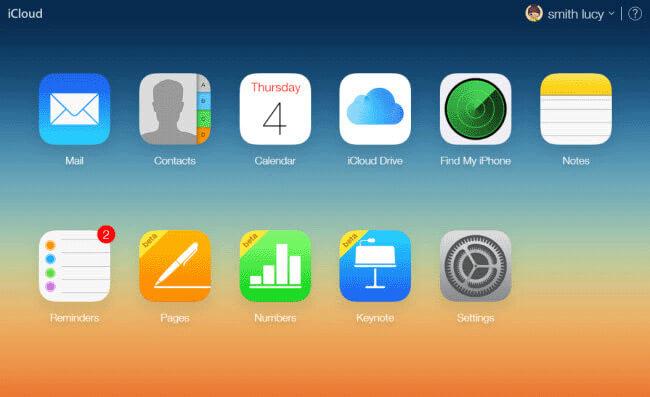
Schritt 3. Wählen Sie eine Kalenderkategorie, z.B. Kalender oder Arbeit. Klicken Sie auf das Freigabesymbol.
Schritt 4. Markieren Sie im Popup-Dialogfeld Öffentlicher Kalender. Dann wird eine URL angezeigt, die mit "webcal" beginnt.
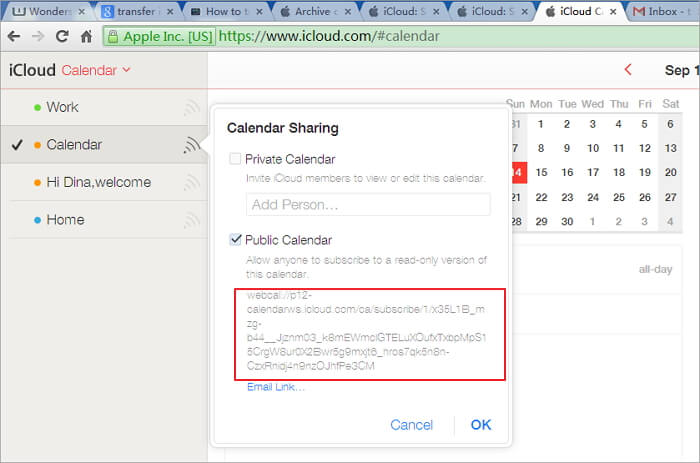
Schritt 5. Kopieren Sie die URL und fügen Sie sie in das Adressfeld in Ihrem Browser ein. Bitte drücken Sie nicht die Eingabetaste oder Zurück.
Schritt 6. Ändern Sie "webcal" in "http", und drücken Sie die Eingabetaste oder Zurück.

Schritt 7. Eine ica.-Datei, die Ihren iCloud-Kalender speichert, wird automatisch auf Ihren Computer heruntergeladen.
Schritt 8. Öffnen Sie den Google-Browser und melden Sie sich in Ihrem Google-Konto an. Starten Sie dann die Google Kalender-Website.
Schritt 9. Klicken Sie in der linken Spalte auf das umgekehrte Dreieck rechts neben "Andere Kalender" tab.
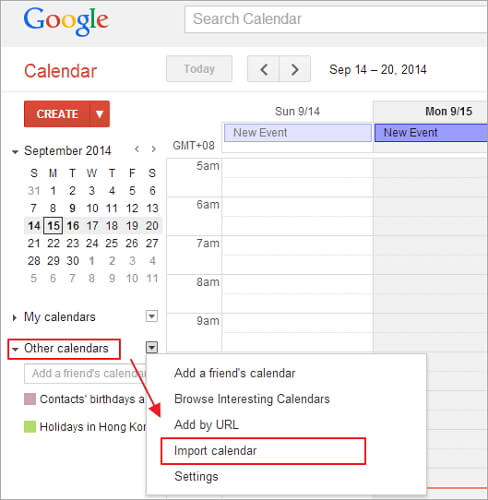
Schritt 10.Wählen Sie im Dropdown-Menü Kalender importieren. Durchsuchen Sie Ihren Computer und importieren Sie die .ica-Datei in Ihren Google-Kalender.
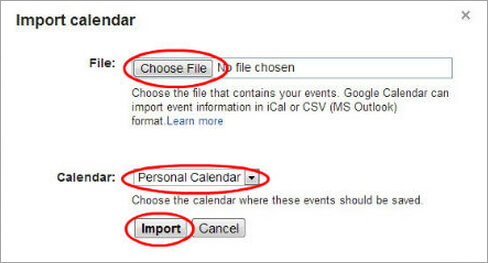
Nun haben Sie den iCloud-Kalender erfolgreich zu Google hochgeladen. Als Nächstes müssen Sie nur noch Ihr Google-Konto mit Ihrem Android-Handy oder -Tablet synchronisieren.
Schritt 11.Gehen Sie auf Ihrem Android-Handy oder -Tablet zu den Einstellungen > Konten & synchronisieren.
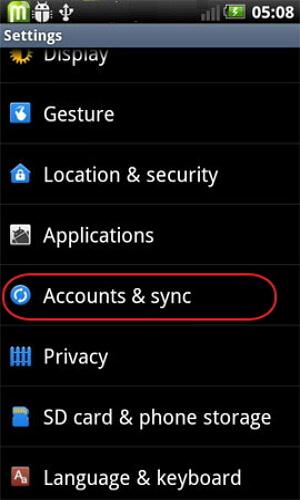
Schritt 12.Alle Konten, bei denen Sie sich angemeldet haben, werden angezeigt. Wenn ein Google-Konto vorhanden ist, tippen Sie einfach auf Google-Konto.
Schritt 13.Falls nicht, tippen Sie auf Konto hinzufügen. Finden Sie Ihr Google Konto und melden Sie sich an.
Schritt 14.Aktivieren Sie dann auf dem Bildschirm zur Google-Kontosynchronisierung Kalender synchronisieren > Jetzt synchronisieren. Wenn es fertig ist, können Sie den iCloud-Kalender auf dem Android-Handy oder Tablet anzeigen.
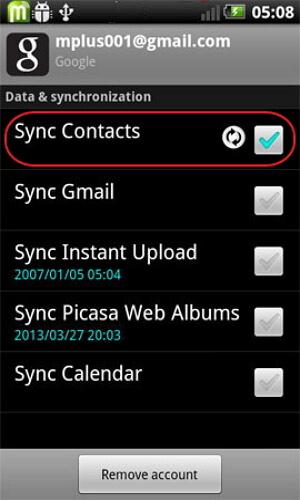
Methode 2. iCloud-Kalender mit Android mit MobileTrans mit 1 Klick freigeben
Obwohl Methode 1 Ihnen sagt, dass Sie den Kalender von iCloud auf Android übertragen sollen, ist sie so kompliziert. Sie müssen einen langen Weg zurücklegen, bevor Sie ihn abschließen können. Was ist, wenn Sie kein Google-Konto haben? Dann müssen Sie zuerst eines erstellen. Um den iCloud-Kalender ganz einfach mit einem Android-Handy oder -Tablet zu synchronisieren, können Sie die Unterstützung eines Drittanbieter-Tools in Anspruch nehmen. Wondershare MobileTrans ist ein professionelles iCloud-to-Android-Kalenderübertragungstool, mit dem Sie Kalender mit einem Klick von iCloud auf Android übertragen können.
Was Sie brauchen:
iCloud-Kalender auf Android-Handy oder -Tablet exportieren
Schritt 1. MobileTrans ausführen
Laden Sie zunächst Wondershare MobileTrans herunter und installieren Sie es auf Ihrem PC. Starten Sie es und klicken Sie auf Handy wiederherstellen > iCloud.

Schritt 2. Verbinden Sie Ihr Android-Gerät und iDevice mit dem PC
Verwenden Sie USB-Kabel, um ein Android-Handy oder Tablet anzuschließen. Nachdem beide Geräte erkannt wurden, werden sie im Fenster angezeigt. Melden Sie sich in Ihrer iCloud an.

Schritt 3. Kalender von iCloud auf Android übertragen
Standardmäßig sind alle Inhalte, die Sie übertragen können, angekreuzt. Wenn Sie nur den Kalender übertragen möchten, müssen Sie die anderen Inhalte deaktivieren. Klicken Sie dann einfach auf Kopie starten. Dann beginnt der Transferprozess. Achten Sie darauf, dabei nicht beide Geräte zu trennen.

MobileTrans - Handy Übertragen
Übertrage Daten direkt von Android zu Android mit nur 1 Klick!
- Übertrage einfach jede Art von Daten von Android zu Android, einschließlich Apps, Musik, Videos, Photos, Kontakten, Nachrichten, Appdaten, Anrufprotokollen etc.
- Funktioniert auf direktem Wege und überträgt Daten zwischen zwei Geräten mit gleichen oder unterschiedlichen Betriebssystemen in Echtzeit.
- Funktioniert einwandfrei mit Apple, Samsung, HTC, LG, Sony, Google, HUAWEI, Motorola, ZTE, Nokia und weiteren Smartphones und Tablets.
-
Vollständig kompatibel mit der aktuellsten iOS-Version
 und Android 9.0
und Android 9.0
- Vollständig kompatibel mit Windows 10 und Mac 10.15.
Weitere Artikel empfohlen:
Heiße Artikel
Alle Kategorieren


MobileTrans - WhatsApp Übertragen



Bastian Günter
chief Editor